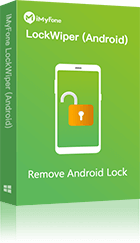Supprimez le compte Google après réinitialisation et contournez le FRP en 5 minutes, en quelques étapes simples, sans mot de passe.
Ajouter un compte Google à un téléphone Android permet d’accéder à tous les services Google. Mais il arrive que vous deviez supprimer un compte Google sur un appareil Android, par exemple avant de vendre l’appareil ou si vous le partagez avec d’autres personnes. Le problème devient plus compliqué en cas de mot de passe oublié.
Dans cet article, nous vous montrons comment supprimer un compte Google sur un téléphone Android, même sans mot de passe, avec des solutions simples et efficaces.
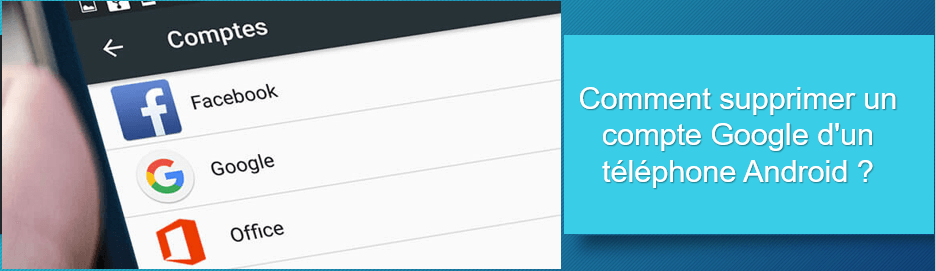
Préparatifs avant de supprimer un compte Google sur un téléphone Android
La suppression de votre compte Google efface toutes les données de votre téléphone Android. Vérifiez et sauvegardez vos informations importantes avant de procéder afin d’éviter toute perte accidentelle.
- Désactiver la synchronisation automatique de Google : Par défaut, Google synchronise automatiquement le contenu de votre compte Google avec votre appareil de connexion. Assurez-vous de désactiver la fonction de synchronisation avant de supprimer le compte Google Android. Accédez à Paramètres > Comptes et sauvegarde > Gérer les comptes, cliquez sur le compte que vous souhaitez supprimer et désactivez la fonction de synchronisation des comptes.
- Exporter des données Google : si vous avez des données importantes sur votre téléphone Android, vous pouvez aller dans Paramètres > Google > Sauvegarde pour exporter des contacts, des e-mails, d'autres fichiers de données, etc. vers un autre périphérique de stockage ou dans le cloud.
- Vérifier Google Pay : Si vous décidez de supprimer définitivement le compte Google Android, assurez-vous d'avoir supprimé les informations bancaires pertinentes de Google Pay et n'oubliez pas de supprimer les données personnelles et de fermer le profil Google Pay sur votre téléphone Android.
Comment supprimer un compte Google d'un téléphone Android - mot de passe requis
Si vous disposez du mot de passe du compte Google, vous pouvez supprimer le compte Google sur le téléphone Android avec trois méthodes différentes.
1 Supprimer le compte Google sur Android depuis les Paramètres
- Allez dans Paramètres > Google > Données et vie privée et cliquez sur Vos données et options de confidentialité.
- Sélectionnez Plus d’options et cliquez sur Supprimer votre compte Google.
- Dans la fenêtre contextuelle, confirmez la suppression du compte Google.
2 Supprimer un compte Google sur un appareil Android via Localiser mon appareil
Pour supprimer un compte Google sur un appareil Android via Localiser mon appareil, suivez les étapes suivantes :
- Visitez le site Localiser mon appareil sur votre navigateur et connectez-vous à votre compte Google.
- Localisez le téléphone Android à partir duquel vous souhaitez supprimer votre compte Google et cliquez sur Effacer pour supprimer votre compte Google Android et effacer définitivement toutes les données de l'appareil.
Remarque :
Si vous allumez votre téléphone Android après la réinitialisation, l'écran affiche "Cet appareil a été réinitialisé aux paramètres d'usine. Pour continuer, veuillez vous connecter au compte Google précédemment synchronisé avec cet appareil", cela signifie que le verrouillage FRP du téléphone est activé et que vous devez saisir votre identifiant de compte Google et votre mot de passe pour l'authentification du compte Google avant de pouvoir à nouveau utiliser l'appareil normalement.
Comment supprimer un compte Google sans mot de passe ?
Si vous souhaitez vous déconnecter de votre compte Google sur votre téléphone portable mais que vous avez oublié le mot de passe du compte Google, vous pouvez utiliser un outil pour supprimer le compte Google iMyFone LockWiper (Android) pour vous aider à supprimer rapidement votre compte Google et à retrouver l'accès à votre téléphone Android sans aucun mot de passe !
Supprimer le compte Google de votre téléphone Android à l'aide de LockWiper (Android) :
Étape 1 : Téléchargez iMyFone LockWiper (Android) et lancez-le sur votre PC.
Étape 2 : Sélectionnez un mode de déverrouillage : Retirer le verrouillage Google (FRP).
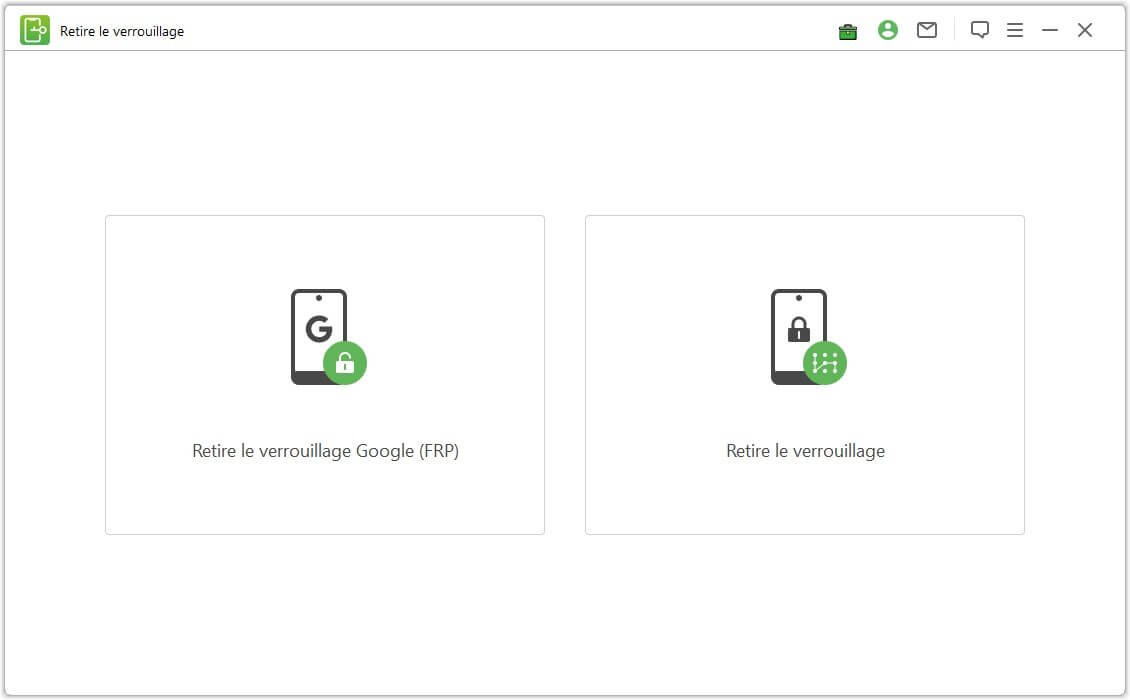
Étape 3 : Connectez votre appareil à votre PC en utilisant un câble USB. Téléchargez le firmware pour votre appareil.
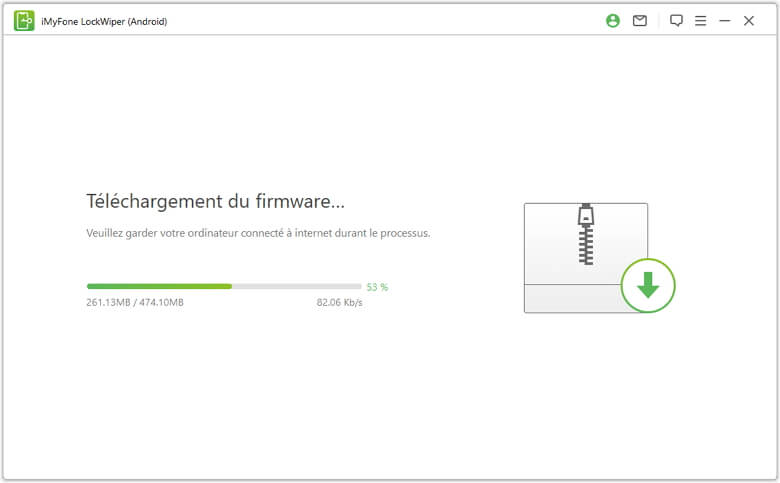
Étape 4 : Suivez les instructions à l’écran pour supprimer votre compte Google.
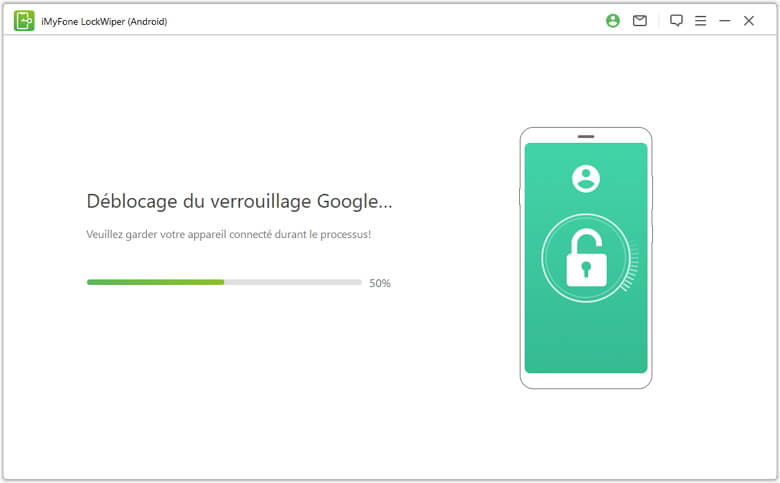
Étape 5 : LockWiper effectue automatiquement le contournement du FRP et vous redonne l’accès complet à toutes les fonctionnalités de votre appareil Android.
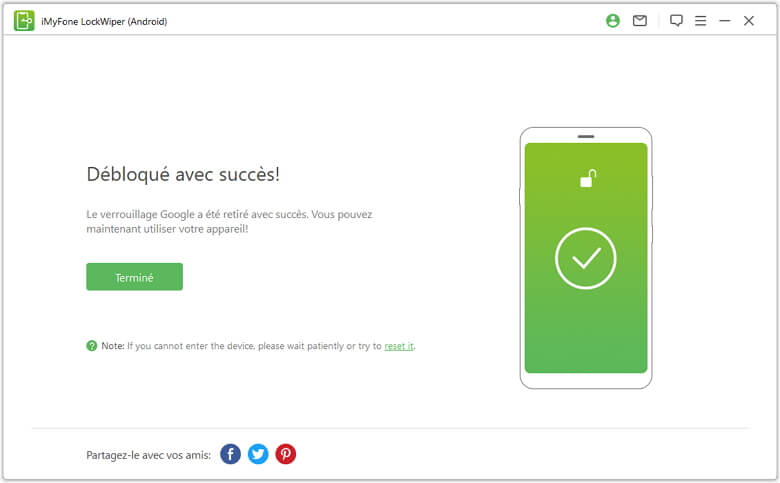
Comment supprimer un compte Gmail sur un téléphone Android ?
Google offre la possibilité aux utilisateurs de supprimer des services spécifiques tout en conservant leur compte. Voici comment supprimer Gmail.
Supprimer Gmail de votre compte Google entraîne les conséquences suivantes :
- La perte définitive de vos e-mails et de vos paramètres de messagerie.
- L'arrêt du fonctionnement de votre boîte de réception (vous pourrez toutefois récupérer ultérieurement votre adresse Gmail si vous le souhaitez.).
Si vous utilisez un compte Google fourni par une entreprise, un établissement scolaire ou une autre organisation, vous devrez contacter un administrateur pour effectuer cette opération. Voici comment supprimer votre compte Gmail :
- Accédez à votre compte Google et rendez-vous dans la section Données et vie privée.
- Faites défiler la page jusqu'à la section Données des applications et services que vous utilisez.
- Cliquez sur Supprimer un service Google et connectez-vous si nécessaire.
- Sélectionnez Gmail > Supprimer et saisissez une adresse e-mail existante pour recevoir un e-mail de confirmation (veillez à ce que cette adresse ne soit pas une adresse Gmail).
- Validez l'e-mail reçu sur votre nouvelle adresse pour confirmer la suppression de votre compte Gmail.
Si vous souhaitez finalement récupérer votre compte Gmail, reconnectez-vous avec vos identifiants. Veuillez noter qu'au-delà d'un certain délai, il se peut que vous ne puissiez plus récupérer tous vos e-mails.
Conclusion
Si vous avez un mot de passe, il est facile de supprimer le compte Google directement depuis le téléphone Android. En cas d’oubli de mot de passe ou si vous avez acheté un téléphone d’occasion, vous pouvez utiliser LockWiper (Android) pour supprimer le compte Google Android en toute simplicité ! Téléchargez LockWiper (Android) dès maintenant !